
Si acabas de comprar un Honor 9 Lite y quieres empezar a usarlo cuanto antes, te recomendamos esta lista de consejos y trucos para configurarlo a tu gusto y poder disfrutarlo desde ya. ¡Toma nota!
1. Configura la protección del dispositivo
Después de conectar tu cuenta de Google, el siguiente paso es activar la protección del teléfono. Puedes configurar un patrón, un pin o una contraseña.
Además, cuando empieces a usar el teléfono tendrás la opción de añadir tu huella dactilar como método extra de protección del terminal.
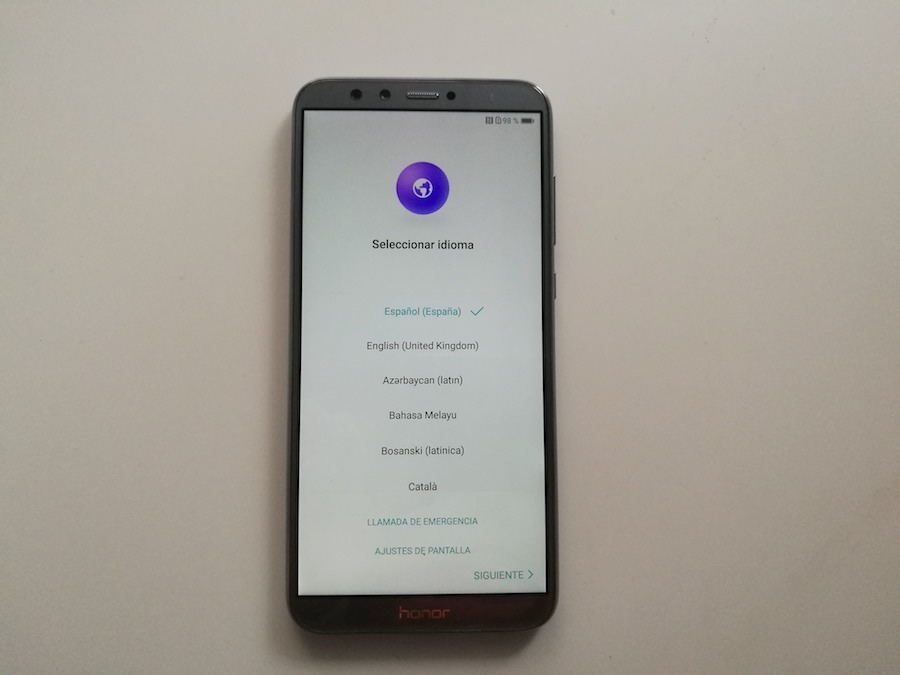
2. Copia tus datos desde tu móvil anterior
Cuando el Honor 9 Lite te muestre un mensaje de bienvenida, te dará la opción de copiar tus datos desde otro dispositivo o configurar el teléfono como nuevo.
La manera más rápida de empezar a usar el smartphone es siguiendo los pasos para copiar los datos desde tu teléfono actual, ya sea iPhone o Android. También puedes rescatar tus datos desde una copia de seguridad en la nube.
3. Inicia sesión en tu cuenta de Huawei
Si no tienes una cuenta de Huawei, puedes crearla en pocos pasos con tu email o conectando directamente tu cuenta de Google.
4. Activa tu sistema Cloud de almacenamiento en la nube
Al igual que la famosa nube de los dispositivos iPhone, en el Honor 9 Lite puedes activar el servicio Cloud para guardar fotos, contactos y otros datos en la nube.
Posteriormente, cambiar de teléfono a un dispositivo nuevo es más sencillo porque los datos se traspasan directamente desde la nube.
5. Control táctil con huella en el Honor 9 Lite
Una de las características más interesantes del Honor 9 Lite es que el sensor de huella funciona también como tecla de acción rápida. Puedes configurarlo para acceder a aplicaciones o funciones que uses a menudo.

Por ejemplo, mantener pulsado para hacer una captura de pantalla, pulsar una vez para detener la alarma, etc.
Las funciones de la huella digital se pueden activar al principio, en los pasos iniciales de configuración del teléfono.
6. Revisa y actualiza las aplicaciones
Es posible que algunas apps que vienen instaladas por defecto en el teléfono necesiten actualizarse para funcionar con normalidad. Accede a Google Play y, en la sección de tus aplicaciones, pulsa sobre «Actualizar todo».
7. Selecciona el tema que más te gusta
En una de las pantallas iniciales podrás encontrar el acceso directo a Temas. Pulsa sobre el botón Personalizar y podrás acceder a las distintas secciones de configuración.
Desde este apartado puedes definir el estilo de pantalla de bloqueo, el fondo de pantalla principal y de bloqueo, y el tipo de iconos.
8. Configura el idioma y las preferencias de teclado
Los teléfonos Honor y Huawei vienen de serie con el teclado SwiftKey instalado, aunque puedes instalar otro, como el de Google.
Configura el idioma principal, otros idiomas (si los usas), la escritura predictiva y otros ajustes del teclado en Ajustes > Sistema > Idioma e introducción de texto.
9. Ajusta el brillo de la pantalla
Una de las funciones que más batería gastan en los smartphones es el brillo de la pantalla. Si seleccionas la opción de Brillo automático, tu Honor 9 lite adaptará el brillo a las condiciones externas de iluminación.
De esta manera, cuando no sea necesario un brillo intenso, estarás ahorrando batería.
Para activar esta opción, solo tienes que deslizar el dedo hacia abajo para mostrar la barra de notificaciones, y marcar la casilla Automático que aparece abajo a la derecha.
10. Activa los modos de ahorro de energía cuando los necesites
Además del brillo automático, el móvil cuenta con funciones avanzadas de ahorro de energía. Puedes acceder a ellas desde Ajustes > Batería.
- Si activas el Modo de ahorro de energía, el Honor 9 Lite reducirá las actividades de las aplicaciones en segundo plano y desactivará la sincronización automática de los correos. Además, se reducirá el brillo y se limitarán los efectos visuales de animación.
- Cuando necesites de manera desesperada prolongar la duración de la batería, puedes optar por Modo de ahorro de energía ultra. Esta opción permite usar solo unas pocas aplicaciones, y mantiene al mínimo el uso de batería para la pantalla y el sonido.







Una respuesta a “10 trucos sencillos para empezar a usar el Honor 9 Lite”
Te habrás quedado agusto con el artículo. No son diez trucos, son diez cosas básicas que se deben hacer en cualquier teléfono.